Wie synchronisiert man Benachrichtigungen über verschiedene Geräte hinweg?
Wenn du Benachrichtigungen geräteübergreifend synchronisieren möchtest, um die Ablenkung zu verringern, kannst du diese detaillierte Anleitung lesen, um Benachrichtigungen von einem Telefon mit einem anderen Telefon oder Computer zu synchronisieren.
Es kommt häufig vor, dass Menschen mehrere Geräte haben, darunter Mobiltelefone, Laptops und Desktops. Daher möchten sie in verschiedenen Szenarien Benachrichtigungen von einem Telefon mit einem anderen Telefon oder einem PC synchronisieren.
Beispielsweise müssen Telearbeiter Benachrichtigungen zwischen Telefon und PC synchronisieren, um über Meetings und E-Mails auf dem Laufenden zu bleiben, Gamer oder Streamer können Benachrichtigungen synchronisieren, um weniger Ablenkungen zu erhalten, oder Eltern können die Benachrichtigungen des Telefons ihres Kindes synchronisieren, um sich vor ungeeigneten Inhalten zu schützen.
Wenn du im selben Boot sitzt und Benachrichtigungen von einem Telefon auf ein anderes Telefon oder einen PC synchronisieren möchtest, teilen wir eine ausführliche Anleitung mit dir.
- 1: Wie man Benachrichtigungen zwischen iOS (iPhone und iPad) synchronisiert
- 2: Wie man Benachrichtigungen von Android zu Android/iPhone synchronisiert
- 3: Wie man Benachrichtigungen von Android/iPhone mit Windows PC synchronisiert
- 4: Benachrichtigungen vom iPhone mit dem Mac synchronisieren
- 5: Wie man Benachrichtigungen von Android auf Mac synchronisiert
- 6: Tipps zur Verwaltung von synchronisierten Benachrichtigungen
Wichtige Erkenntnisse:
- 1. Um Benachrichtigungen zwischen iOS-Geräten oder vom iOS-Gerät zum Mac zu synchronisieren, kannst du einfach die integrierte iCloud-Funktion nutzen.
- 2. Um Benachrichtigungen zwischen Android-Geräten oder von Android auf iPhone zu synchronisieren, musst du Apps von Drittanbietern wie AirDroid ausprobieren.
- 3. Um Benachrichtigungen von Smartphones mit Computern zu synchronisieren, kannst du Microsoft Phone Link, AirDroid Parental Control Web oder Pushbullet ausprobieren.
1. So synchronisierst du Benachrichtigungen zwischen iOS (iPhone und iPad)
iOS-Geräte wie iPads und iPhones sind so konzipiert, dass sie nahtlos funktionieren. Das bedeutet, dass du ganz einfach Benachrichtigungen zwischen iPhone und iPad synchronisieren kannst. In diesem Abschnitt zeigen wir dir, wie du Benachrichtigungen auf deinen iOS-Geräten synchronisieren kannst, z. B. zwischen iPhones, zwischen iPads und zwischen iPhone und iPad.
Schritte zum Erhalt von Benachrichtigungen zwischen iPhone/iPad
- Schritt 1. Melde dich auf allen iPhones oder iPads, auf denen du die Benachrichtigungen synchronisieren willst, mit derselben Apple ID an.
- Schritt 2.Wenn du mit deiner Apple ID angemeldet bist, öffne die Einstellungen und tippe oben auf dein Profil.
- Schritt 3.Scrolle runter zur Option "iCloud" und klicke auf "Alle anzeigen".
- Schritt 4.Schalte die Apps Nachrichten, Notizen, Kontakte, Mail und Kalender sowie andere Apps auf der Liste ein
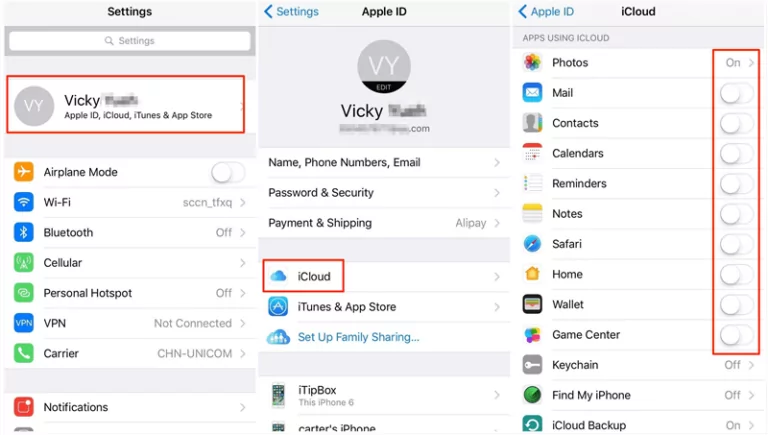
Das war's schon. Jetzt kannst du Benachrichtigungen ganz einfach an ein anderes Telefon weiterleiten.
Wenn du nur iMessages und SMS-Nachrichten zwischen iOS-Geräten synchronisieren willst, kannst du Nachrichten direkt weiterleiten:
1. Geh auf deinem primären iPhone zu Einstellungen > Nachrichten > Weiterleitung von Textnachrichten.
2. Schalte die Geräte ein, mit denen du Nachrichten synchronisieren möchtest.
Dann kannst du die Nachrichten von einem anderen iPhone oder iPad empfangen.
2. Wie man Benachrichtigungen von Android zu Android/iPhone synchronisiert
Im Gegensatz zu iOS können Android-Geräte jedoch keine Benachrichtigungen zwischen Geräten über integrierte Funktionen oder vorinstallierte Apps synchronisieren. Selbst wenn du dasselbe Google-Konto auf zwei verschiedenen Android-Geräten verwendest, werden nur die Apps, nicht aber die Benachrichtigungen zwischen den beiden Geräten synchronisiert.
Um Benachrichtigungen zwischen Android-Geräten zu synchronisieren, musst du Anwendungen von Drittanbietern verwenden, wie AirDroid Parental Control. Es hilft dabei, Benachrichtigungen zwischen Android-Geräten oder von Android auf iPhone/iPad zu synchronisieren.
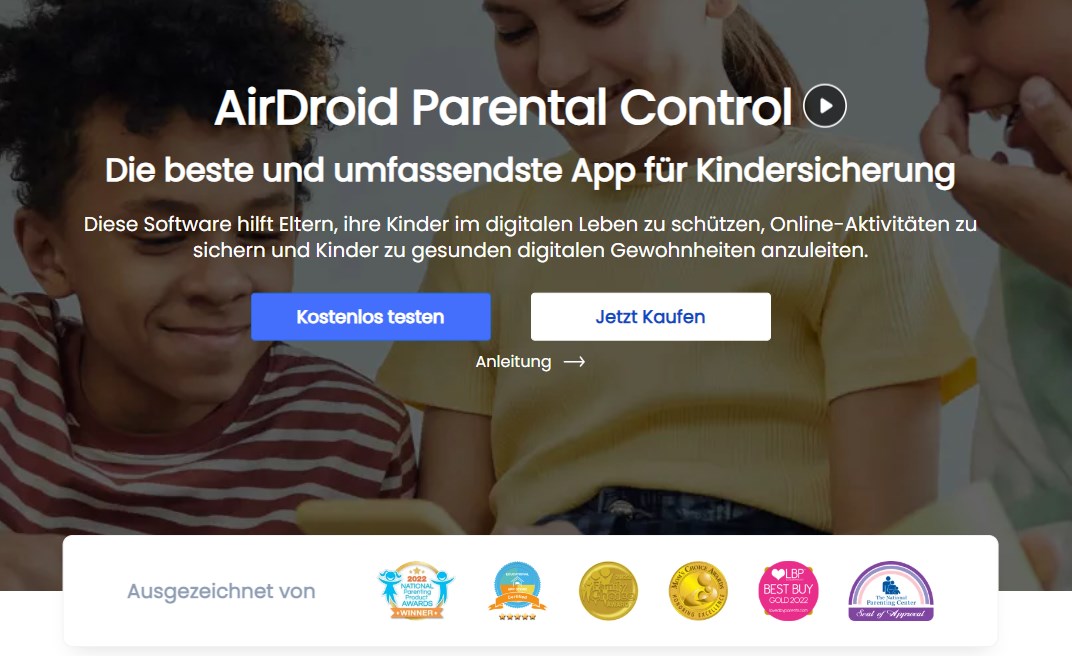
Hier sind Schritte, wie du Benachrichtigungen von Android auf Android/iPhone bekommst:
- Schritt 1.Installiere AirDroid Parental Control auf dem primären Android-Telefon und installiere AirDroid Kids auf dem Gerät, von dem du Benachrichtigungen erhalten möchtest.
- Schritt 2.Befolge die Anweisungen auf dem Bildschirm, um zwei Geräte zu bündeln und einzurichten.
- Schritt 3.Tippe danach auf deinem primären Telefon auf "Benachrichtigungen" und du siehst alle auf diesem Android-Gerät empfangenen Benachrichtigungen.
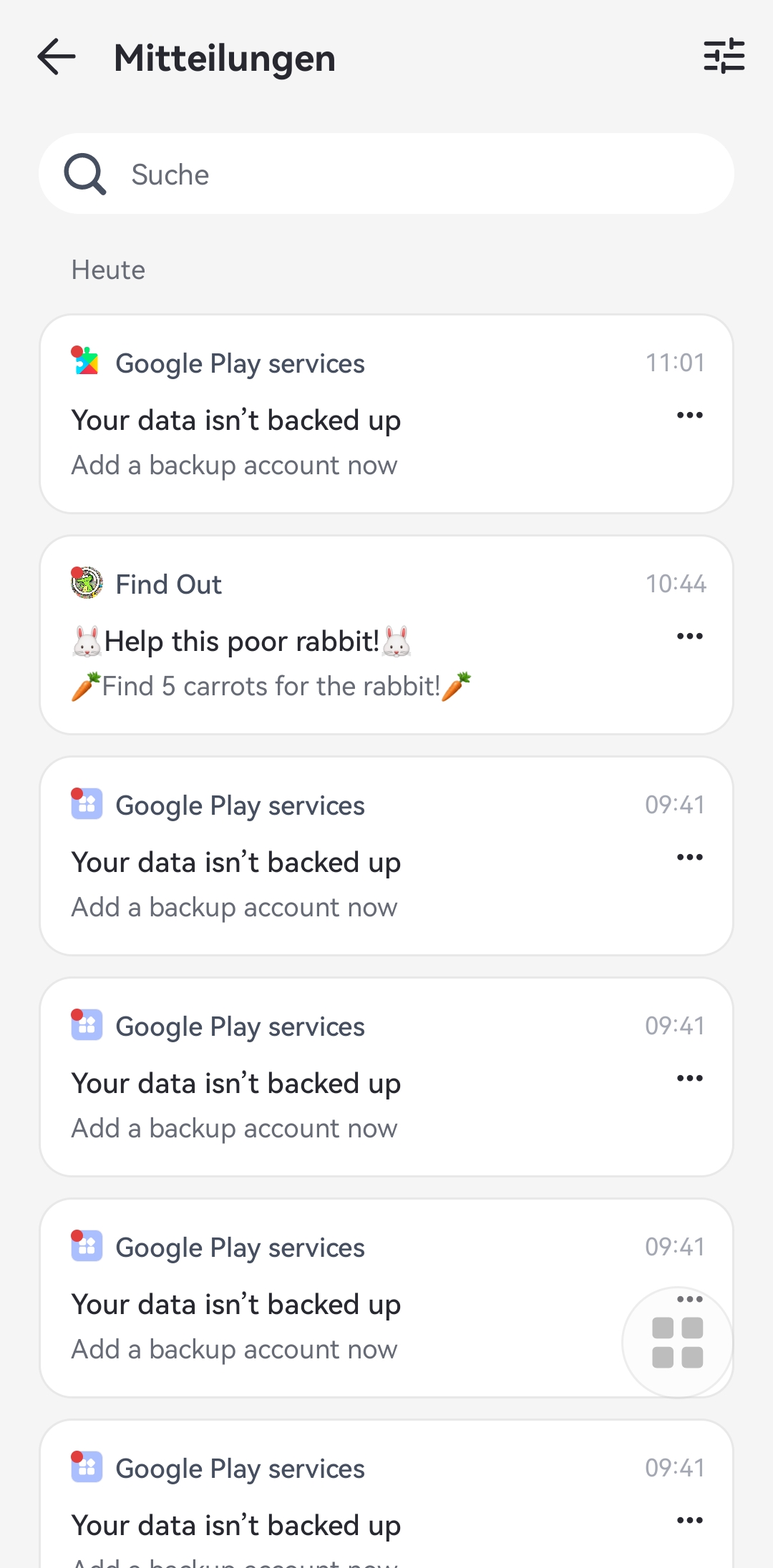
Darüber hinaus kannst du die Benachrichtigungen deines Androiden auch mit deinem Computer (Win oder Mac) über AirDroid Parental Web synchronisieren.
Außerdem bietet AirDroid Parental Control eine einmonatige kostenlose Testphase.
3. Wie man Benachrichtigungen von Android/iPhone mit Windows PC synchronisiert
Viele Gamer oder Streamer möchten beim Spielen oder Streamen gerne Benachrichtigungen vom Smartphone auf den Windows-Desktop bekommen. Egal ob du Android oder iPhone benutzt, mit Phone Link kannst du die Benachrichtigungen deines Smartphones mit deinem Windows PC synchronisieren.
Microsoft's "Phone Link" (auch bekannt als 'Your Phone') Programm ermöglicht es dir, Benachrichtigungen, Nachrichten, Fotos, Apps und Anrufe zu synchronisieren.
Wie man Benachrichtigungen von Android/iPhone auf den Windows PC bekommt
- Schritt 1.Öffne das Programm "Phone Link" auf deinem Windows PC. (Normalerweise ist es in Windows 10/11 vorinstalliert, aber wenn du es nicht hast, kannst du es aus dem Microsoft Store herunterladen)
- Schritt 2.Installiere die "Link zu Windows"-App aus dem Google Play Store oder Apple App Store auf deinem Handy.
- Schritt 3.Starte die App auf dem PC und melde dich bei deinem Microsoft-Konto an.
- Schritt 4.Wähle je nach deinem Gerät Android oder iPhone aus.
- Schritt 5.Tippe auf deinem Handy auf "QR-Code scannen" und schließe die Einrichtung ab.
- Schritt 6.Sobald die Verbindung hergestellt ist, kannst du auf deinem Windows-Computer Benachrichtigungen von Android oder iPhone empfangen, z.B. Nachrichten oder Anrufe, und die Apps direkt nutzen.

Hinweis: Wenn du ein Samsung Smartphone verwendest, kannst du die Benachrichtigungen auch mit deinem Samsung Tablet oder Windows PC synchronisieren. Installiere einfach Samsung Flow auf beiden Geräten, logge dich in dein Samsung-Konto ein und gehe dann zu Samsung Flow Einstellungen > Benachrichtigungen verwalten > schalte Alle Apps ein.
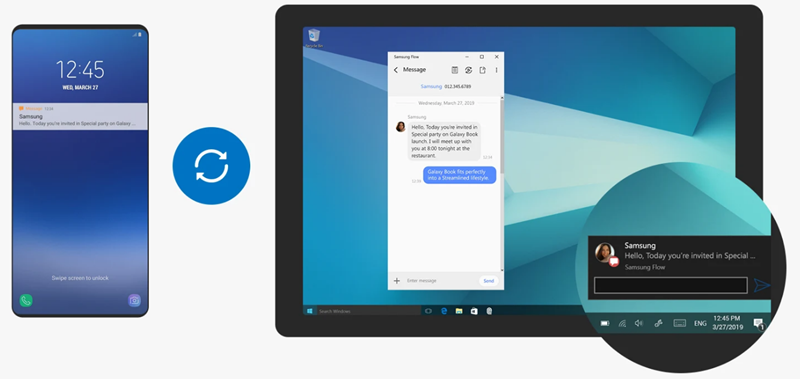
4. Wie man Benachrichtigungen vom iPhone mit dem Mac synchronisiert
Um Benachrichtigungen zwischen deinem iPhone und deinem Mac zu synchronisieren, kannst du iCloud verwenden. iCloud kann Daten und Benachrichtigungen von Apples integrierten Apps wie Mail, Nachrichten, Kalender, Erinnerungen und anderen synchronisieren. Diese synchronisierten Benachrichtigungen werden auf all deinen Apple-Geräten angezeigt, wenn du mit derselben Apple ID angemeldet bist.
Wie man iPhone-Benachrichtigungen mit dem Mac synchronisiert
- Schritt 1. Gehe zu "Einstellungen", tippe auf deinen Namen und klicke auf "iCloud".
- Schritt 2. Die Daten dieser Apps werden auf allen deinen Geräten synchronisiert. Schalte die Kippschalter neben den Apps ein, deren Benachrichtigungen du synchronisieren möchtest.
- Schritt 3. Wiederhole den Vorgang auf deinem Mac. Gehe zu "Systemeinstellungen" und dann zu "Apple ID" (oder "iCloud" bei älteren Betriebssystemen). Melde dich mit derselben Apple ID an und markiere die Kästchen neben den Apps, die du synchronisieren möchtest.
- Schritt 4.Jedes Mal, wenn du auf deinem iPhone eine Benachrichtigung von den ausgewählten Apps erhältst, erscheint diese nun auch auf deinem Mac.
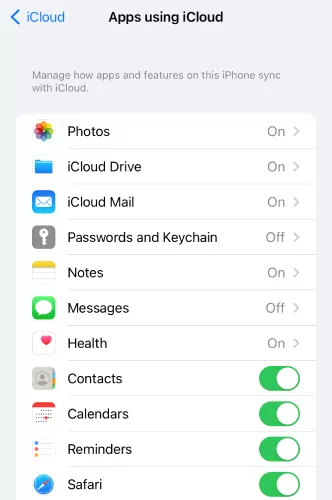
5. 5. wie man Benachrichtigungen von Android auf Mac synchronisiert
Wenn du deine Android-Benachrichtigungen mit einem Mac synchronisieren willst, kannst du eine App wie "Pushbullet" verwenden. Mit Pushbullet kannst du die Benachrichtigungen deines Telefons auf deinem Mac sehen, ohne ständig auf dein Telefon schauen zu müssen. Du kannst auch auf Nachrichten antworten, Anrufe sehen und andere wichtige Benachrichtigungen direkt auf deinem Mac erhalten. Hier sind die Schritte zur Anleitung:
Wie du Benachrichtigungen von deinem Android-Handy auf einen Mac bekommst:
- Schritt 1.Lade die Pushbullet-App aus dem Google Play Store herunter und installiere sie auf deinem Android-Handy.
- Schritt 2.Öffne die App und melde dich mit deinem Pushbullet-Konto an.
- Schritt 3. Erlaube die notwendigen Berechtigungen, wenn du dazu aufgefordert wirst. Dadurch kann die App auf deine Benachrichtigungen zugreifen und sie mit deinen anderen Geräten synchronisieren.
- Schritt 4. Starte auf deinem Mac einen Webbrowser wie Google Chrome und füge dann die Pushbullet Chrome-Erweiterung zu deinem Browser hinzu.
- Schritt 5.Melde dich bei demselben Konto an und folge dem Assistenten auf dem Bildschirm, um die Einrichtung vorzunehmen.
- Schritt 6.Nach der Einrichtung kannst du Android-Benachrichtigungen auf dem Mac erhalten.
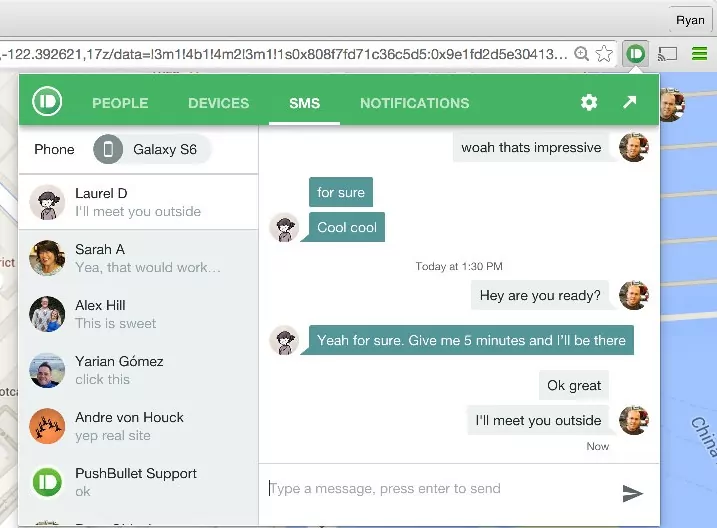
Neben der Synchronisierung von Benachrichtigungen kannst du mit Pushbullet auch SMS-Nachrichten von deinem Computer aus versenden. Wenn du eine Benachrichtigung auf deinem Computer verwirfst, wird sie auch auf deinem Handy angezeigt.
6. Tipps zum Verwalten von synchronisierten Benachrichtigungen
Nachdem du nun weißt, wie du Benachrichtigungen von einem anderen Telefon erhältst, musst du diese Benachrichtigungen auch verwalten. Das ist wichtig, damit du dich nicht überwältigt fühlst. Um die Benachrichtigungen zu verwalten, befolge die folgenden Tipps:
1. Du kannst den Apps, die Benachrichtigungen erhalten sollen, Prioritäten zuweisen. Zum Beispiel sind Nachrichten, Anrufe, Erinnerungen, E-Mails und Social-Media-Apps wichtig, also kannst du diese Benachrichtigungen priorisieren.
2. Wenn einige Benachrichtigungen nutzlos sind oder deine unmittelbare Aufmerksamkeit nicht benötigen, deaktiviere sie, um das Durcheinander zu minimieren.
3. Um unnötige Ablenkungen zu vermeiden, aktiviere "Nicht stören" für bestimmte Zeiten.
4. Auf Android kannst du Benachrichtigungskategorien und -kanäle verwenden, was es einfacher macht, wichtige Benachrichtigungen zu filtern.
Schütze die Geräte außerdem immer mit Face ID oder starken Passwörtern, um sicherzustellen, dass keine unbefugte Person auf deine Benachrichtigungen zugreifen kann.
Fazit
Hoffentlich hast du Benachrichtigungen von deinem Telefon mit einem anderen Telefon oder PC synchronisiert. Indem du die Kontrolle darüber übernimmst, welche Benachrichtigungen synchronisiert werden, wann sie erscheinen und auf welchen Geräten, kannst du einen besser organisierten und weniger ablenkenden Arbeitsablauf auf all deinen Geräten schaffen.

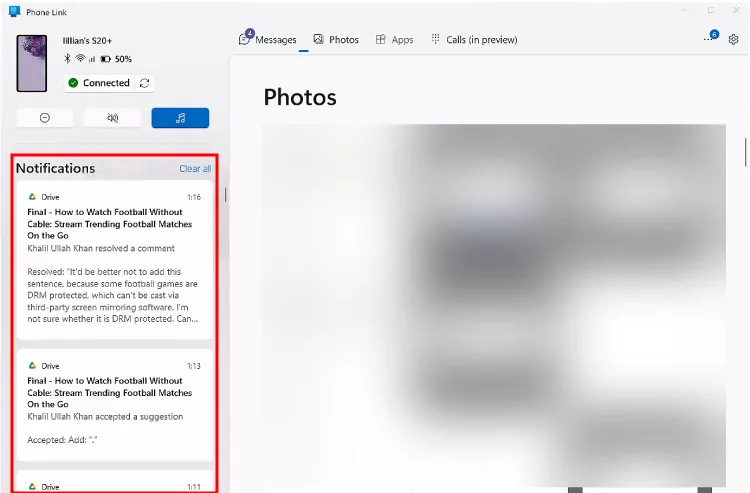





Antwort schreiben.